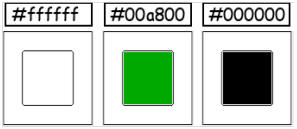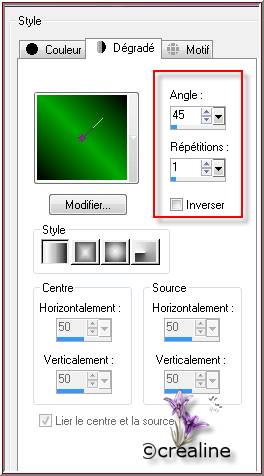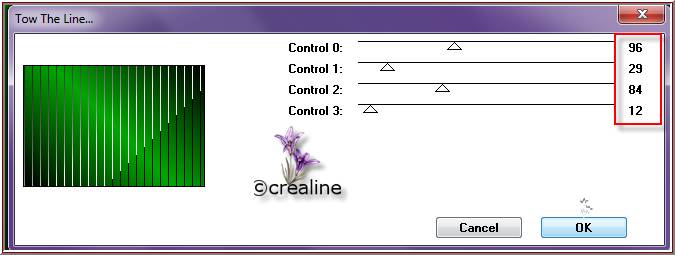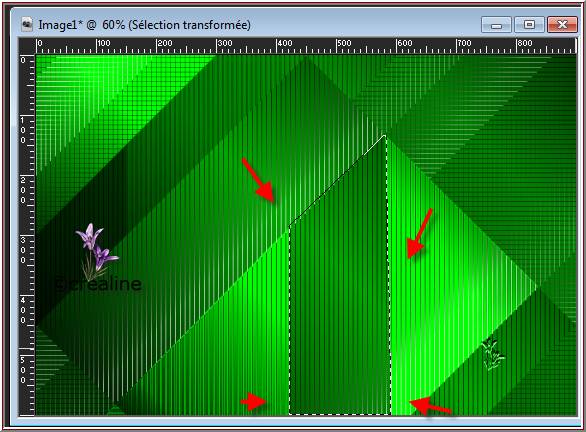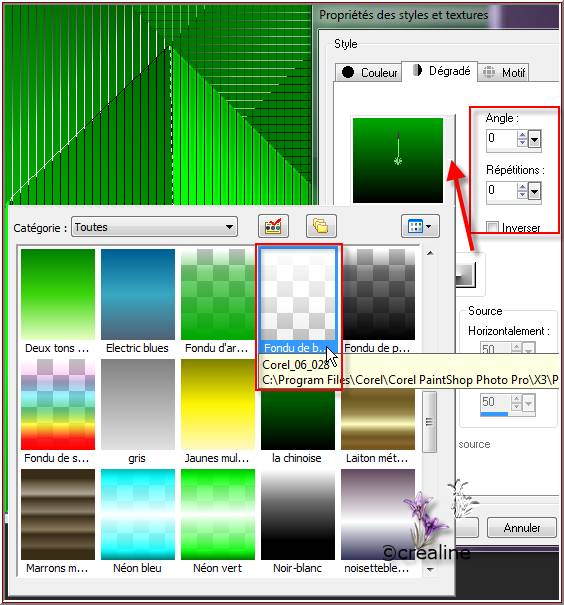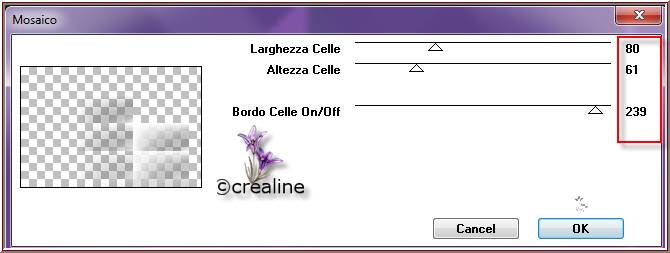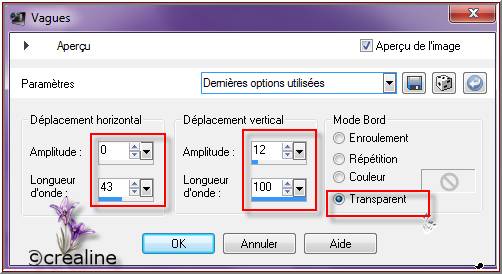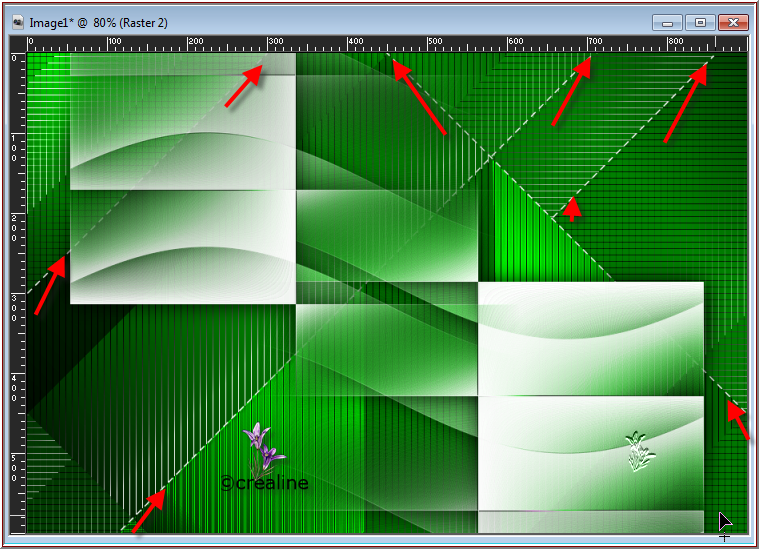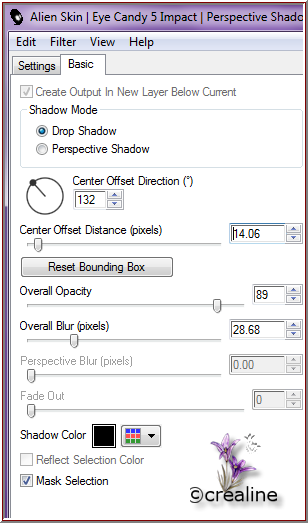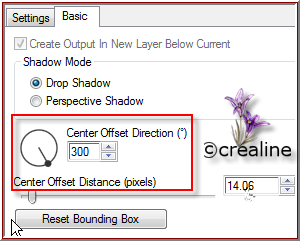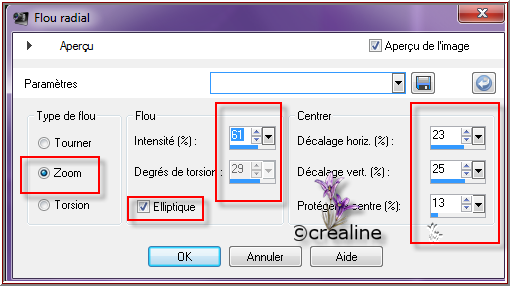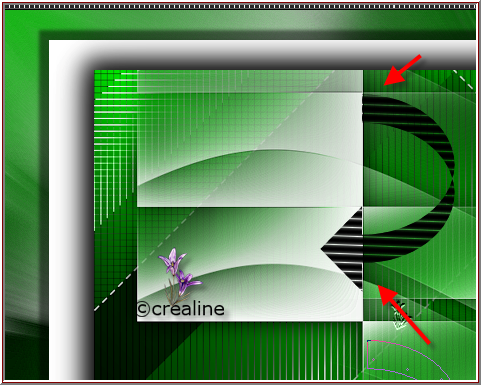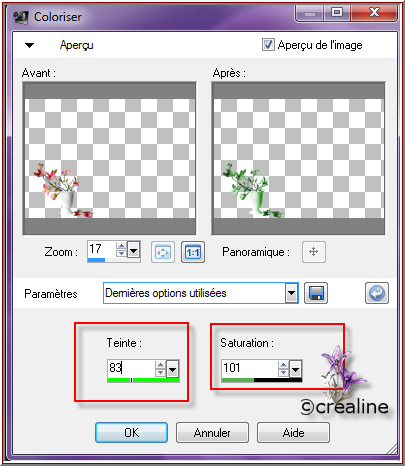|
*** Anastasia ***
Ce tutoriel a été réalisé avec Psp x3 Mais peux être fait avec d’autres versions Pour proposé mes tutoriels sur votre forum ou groupe Merci de m’en faire la demande ***** Si vous publiez votre création sur un site ou blog Merci de mettre un lien vers le tutoriel Merci de votre compréhension
Les tubes que j'utilise pour mes tutoriels Ont été reçue sur des groupes des auteurs des tubes Dont J’ai l’autorisation pour les employés Ou Ont été trouvé sur le net, par mes nombreuses recherches Si un de ces tubes vous appartient, merci de me Contacter Pour que je puisse ajouter le lien vers votre site Pour installer les presets Alien skin Eyes candy Impact-Texture-Nature ect... Double ou simple clic gauche 'selon vos réglages) sur le preset Il s’installe automatiquement dans le dossier setting de Alien Skin -eyes candy impact5 ***** Pour les filtres si vous avez une Icone comme celle ci Vous devez l'importé absolument dans votre filtre Unlimited 2 Comment importer vos filtres dans Unlimited Ici ***** Comment installer les scripts Cliquez Ici Pour avoir la fonction Miroir et retourner Dans les versions Psp x4 , X5 - X6 A partir de la X7 ils sont à nouveau accessibles ***** Et les dégradés manquant (premier plan/Arrière plan Corel_06_029) depuis la version X5 Cliquez Ici *****
Couleurs avant plan : #000000
Couleur arrière plan : #00a800 Préparé un dégradé Linéaire
1. Ouvrir un nouveau calque de 900/600 transparent Remplir de votre dégradé Réglage/flou/flou gaussien sur 50
2. Effet/modules externes/Tramage/Two the Lines
3. Calque/dupliquer Effet/modules externes/Simple/Blintz 2X Baisser l’opacité de ce calque sur 60 Fusionner avec le calque du dessous
4. Sélection/charger à partir du disque la sélect_anastasia-1 Sélection/transformer la sélection en calque Mettre ce calque sur mode Eclaircir Effet/effet bord/accentuer d’avantage Désélectionner tout
5. Vous positionnez sur votre fond (raster1) Sélection/charger à partir du disque la select_anastasia-2 Sélection/transformer la sélection en calque Mettre ce calque sur mode Eclaircir Réglage/netteté/d’avantage de netteté Désélectionner tout Fusionner les calques visibles
6. Sélection/charger à partir du disque la sélect-anastasia-3 Sélection/transformer la sélection en calque Désélectionne tout Mettre le calque en mode Eclaircir Fusionner avec le calque du dessous
7. Calque/ nouveau calque raster Outil /lasso /point par point configuré comme ceci
Sélectionner cette partir sur votre tag
8. Dans votre palette style et texture de les dégradés /activé votre dégradé Et charger votre dégradé fondu de blanc configurer comme ci-dessous
Verser le dégradé dans votre sélection Désélectionner tout Calque/dupliquer/fusionner avec le calque du dessous
9. Effet /modules externes/It@lian Editors Effect/Mosaico
Effet/effet bord/accentuer d’avantage Calque/dupliquer/image/miroir/image /renverser Fusionner avec le calque du dessous Appliquer une ombre portée de 0/0/100/40 noir
10. Calque /dupliquer Effet /effet distorsion/vagues
Mettre le calque sur mode Recouvrement Baisser l’opacité à 70 Fusionner avec le calque du dessous
11. A ce stade vous avez ceci
12. Positionnez vous sur votre fond (Fusionné) Mettez la couleur #ffffff ou une autre couleur claire en avant plan
Activer votre outil stylo
Et tracer des lignes droites comme ci dessous
Calque/convertir en calque raster Appliquer une ombre portée de 1/2/50/5 noir Fusionner les calques visibles
13. Calque /dupliquer Image /redimensionner à 80% tous les calques décoché Effet /modules externes/Eyes Candy Impact 5/perspective shadow
Refaire l’effet Perspective Shadow en changeant Center Offset Direction sur 300
14. Positionnez vous sur votre fond Réglage /flou/flou radial
Effet /effet bord/accentuer d’avantage Effet /modules externes/ Alf’s Border FX/Mirror Bevel
15. Restez positionnez sur votre fond Calque /nouveau calque raster Remplir de la couleur avant plan #ffffff qui est toujours active Image /redimensionner à 90 % tous les calques décochés Appliquer une ombre portée de 10/10/50/5 noir Refaire en négatif -10/-10/50 /5 noir Fusionner les calques visibles
16. Calque /nouveau calque raster Mettez la couleur #000000 ( noir) en avant plan Appliquer votre pinceau _anastasia avec la couleur avant plan Et placé comme ceci
Appliquer une ombre portée de 0/0/100/40 noir Calque /dupliquer/image /miroir/image/renverser Fusionner avec le calque du dessous Mettre ce calque sur mode Multiplier Fusionner les calques visibles
17. Image/ajouter une bordure de 1 couleur #ffffff Ajouter une bordure de 1 couleur arrière plan #00a800 Image/ajouter une bordure de 45 couleur #ffffff
18. Activer votre tube_Jet_woman_29/édition copié Edition/collé comme nouveau calque Image/redimensionné à 110 % tous les calques décochés (uniquement si vous utilisé le tube du matériel) Réglage/netteté/netteté Image /miroir /placé comme modèle Appliquer une ombre portée de 0/0/30/40 noir
19. Activer votre tube vase _Mary0312-54/édition /copié Edition /collé comme nouveau calque Image /redimensionné à 50% tous les calques décochés Réglage/netteté/netteté
20. Réglage/teinte et saturation /coloriser (à voir selon les couleurs que vous allez utiliser)
Appliquer la même ombre portée que ci-dessus au point 18 Placer comme modèle 21.
Image /ajouter une bordure de 2 couleur arrière plan #00a800
Signer votre tag et enregistrer en JPEG
Voila c’est terminée J’espère que ce tutoriel vous a plu ©Crealine 31 mars 2012 |